
更換碳粉匣
0YAS-0H7
碳粉開始不足或已耗盡時,將顯示提示準備新碳粉匣或執行碳粉匣更換的訊息。根據顯示的訊息而定,準備新碳粉匣或執行碳粉匣更換。
顯示訊息時
本機內剩餘的碳粉量很少時,會顯示 <碳粉不足。(仍無需更換。)> 訊息。此時可繼續列印,無需立即更換。但應準備新碳粉匣,以備不時之需。

 |
顯示此訊息時影印或列印時,可以繼續列印原稿。 本機正在接收傳真,或是設為自動輸出報表時,如果顯示黑色碳粉匣相關訊息,會將接收到的傳真和報表儲存在記憶體中,以免列印件褪色。 此訊息可能會因合約不同而無法顯示。 |
顯示指示螢幕時
碳粉匣和本機中的碳粉已耗盡,無法執行列印。請遵循畫面上的指示更換碳粉匣。更換碳粉匣的程序

更換碳粉匣的程序
更換碳粉匣時,其程序也將顯示在畫面上。除了遵循程序以外也要確認顯示在畫面上的資訊。
 |
同時更換多個碳粉匣時,請依下列順序進行更換:黑色、黃色、洋紅色和青色。 |
1
選擇 <下一步>。

2
打開主機的前蓋板。

3
拉出碳粉匣。
拉出畫面所示顏色的碳粉匣。


確保避免讓碳粉匣因碰撞等原因受到撞擊。若是受到撞擊可能會導致碳粉洩漏。
4
將新碳粉匣從其包裝盒取出。

5
讓新碳粉匣的白色部分朝上,上下搖晃碳粉匣約 10 次。
搖晃碳粉匣會使內部的碳粉均勻分布。


請勿讓碳粉匣的白色部分朝下。若是朝下可能導致碳粉無法正確供應。
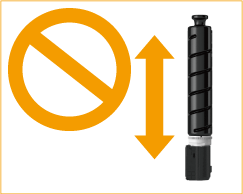
6
安裝新碳粉匣。
安裝碳粉匣之前,請確認碳粉匣的顏色和主機插槽上表明的顏色相同。
握住碳粉匣,讓其頂端的平坦表面朝下,將碳粉匣滑入主機底部。

7
蓋好主機的前蓋板。
會顯示 <正在檢查碳粉> 訊息。訊息消失即表示程序完成。